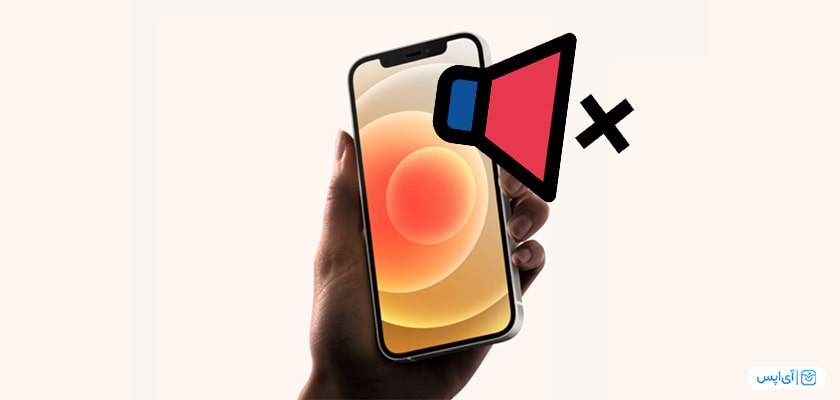فرقی نمیکند که لوارم الکترونیکی شما چه برندی دارند، همیشه ممکن است به دلایل مختلفی حین استفاده از آنها با مشکلاتی روبرو شوید. محصولات اپل هم از این موضوع مستثنی نیستند و گاهی با باگها و چالشهایی روبرو میشوند. یکی از مشکلاتی که کاربران iOS با آن روبهرو میشوند، مشکل نیامدن صدا هنگام مکالمه در آیفون است. این مسئله میتواند دلیلایل مختلفی داشته باشد و حتی ممکن است به برنامههایی که در گوشی نصب هستند مرتبط باشد. البته مشکلات سخت افزاری هم میتواند باعث ایجاد این مسئله میشود . اگر شما هم با این موضوع را در گوشی مواجه شدهاید و دنبال راه حل آن هستید، با ما در این مقاله همراه باشید.
حتما دکمه میوت را چک کنید
اولبن و سادهترین کاری که میتوانید انجام دهید، این است که مطمئن شوید گوشیتان را به طور اتفاقی میوت نکردهاید. برای چک کردن آن، تنها لازم است روی علامت Mute بزنید تا صدایتان پخش شود و یا از طریق فشردن دکمه + صدا که در بخش کناری iPhone قرار دارد، آن را از حالت میوت خارج کنید.

موضوع دیگری که باعث به وجود آمدن مشکل نیامدن صدا هنگام مکالمه در آیفون میشود، فعال بودن میوت بلندگو است که باعث نرسیدن صدای شما به فردی که با او در حال مکالمه هستید میشود. هنگامی که تماس تلفنی برقرار میکنید مطمئن شوید گزینه میوت Speaker فعال نباشد. اما اگر دیدید با انجام این کار هم صدایی پخش نمیشود، راههای دیگری وجود دارد که ما در ادامهی این مقاله به آنها اشاره میکنیم.
اتصال یه دستگاههای بلوتوثی
اگر گوشی شما به هندزفری بلوتوثی یا به هر وسیلهی Bluetooth دار وصل شده باشد، باعث میشود، هنگامی که شما در حین برقراری تماس هستید صدای طرف مقابلتان را نشنوید. پس وارد قسمت تنظیمات بلوتوث شده و اطمینان حاصل کنید که به دستگاهی وصل نیستید.
حتما سیستم عامل خودت را آپدیت کنید
یکی از مواردی که باعث شده که صدا هنگام مکالمه شنیده نشود، آپدیت نبودن سیستم عامل است و که میتواند باعث بروز اختلالاتی در زمینهی نرم افزاری شود پس به شما پیشنهاد میدهیم که iOS خود را بهروز رسانی کنید. برای این کار کافی است مراحل زیر را انجام دهید:
- وارد تنظیمات – Settings شوید
- بخش General را بزنید
- وارد قسمت Software Update را انتخاب نمایید
- سپس جدیدترین iOS را دانلود و نصب کنید

به احتمال زیاد با آپدیت سیستم عامل، مشکل نیامدن صدا هنگام مکالمه در آیفون حل میشود و دیگر لازم نیست نگران خراب شدن گوشی خود باشید.
اپلیکیشنهای جدید
به لیست برنامههایی که اخیرا در آیفون خود نصب کردهاید، دقت کنید. چرا که بعضی از اپلیکیشنها میتوانند اختلالاتی را در گوشی شما به وجود آوردهاند، پس حتما نرم افزارهای جدید و مشکوک را پاک کنید.
Restore Backup
اگر مشکل گوشی شما نرم افزاری باشد به احتمال زیاد با روش Restore Backup قدیمی میتوانید مشکل نیامدن صدا هنگام مکالمه در آیفون را حل کرده باشید. تنها کافی است ریستور بک آپ قدیمی را از طریق iTunes و iCloud انجام دهید تا این مسئله رفع شود.
Factory Reset
آخرین راهی که به شما پیشنهاد میدهیم، Factory Reset است. با انجام این کار در واقع تمامی اطلاعات آیفون شما پاک میشود و به حالت اولیه برمیگردد. اگر میخواهید فکتوری ریست را انجام دهید، ابتدا از اپل آیدی خود Log Out کرده و سپس مراحل زیر را طی کنید:
- وارد تنظیمات و سپس General شوید
- قسمت Reset را برنید
- گزینهی Erase All Content And Settings را انتخاب کنید
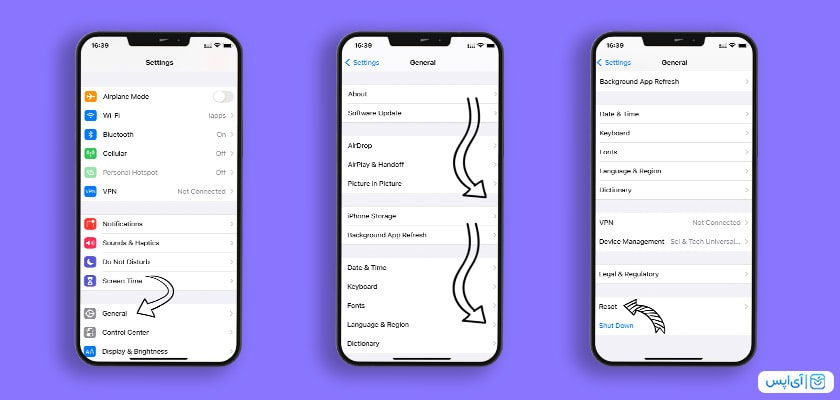
از این طریق تمامی دادهها و اطلاعات شما پاک خواهد شد. گوشی خود را روشن کنید و وارد آن شوید، سپس چک کنید که آیا صدا حین مکالمه پخش میشود یا خیر.
نتیجه گیری
اگر مراحلی که در بالا گفتیم را انجام دادید و باز هم مشکل نیامدن صدا هنگام مکالمه در آیفون حل نشد، بهتر است با یک مرکز معتبر تعمیرات گوشی صحبت کنید چرا که ممکن است موبایلتان در قسمت سخت افزاری دچار ایراد شده باشد. امیدواریم که این مطلب به شما کمک کرده باشد. اگر سوال یا نظری در این باره داشتید، حتما آن را یا ما و دیگر کاربران آپس در میان بگذارید.
مطالب پیشنهادی: